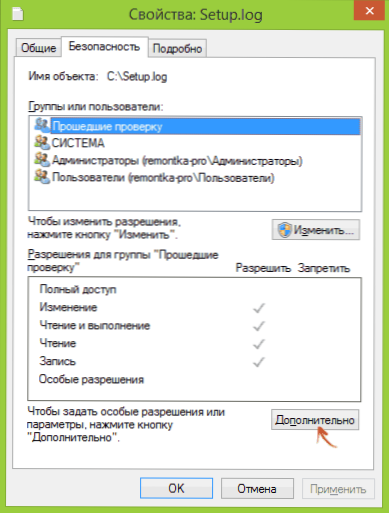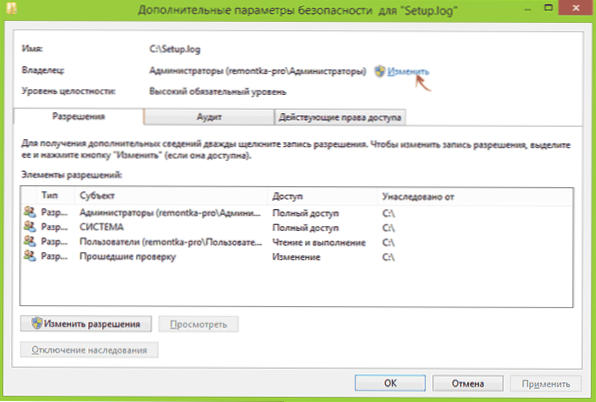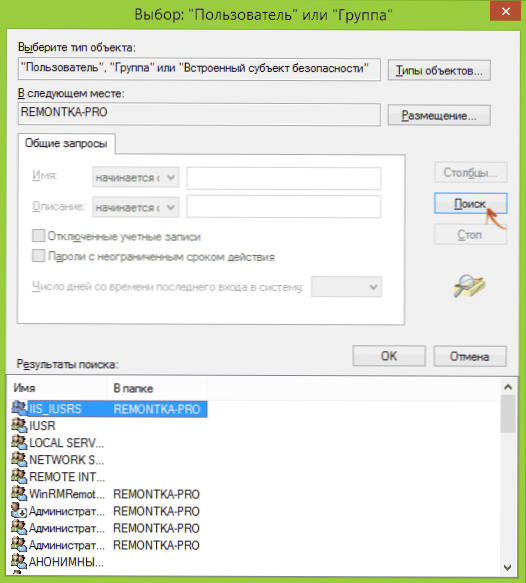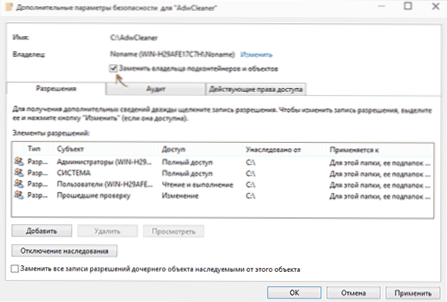Jeśli podczas próby zmiany, otwarcia lub usunięcia folderu lub pliku w systemie Windows, otrzymasz wiadomości, do których nie masz dostępu, "Brak dostępu do folderu", "Poproś o pozwolenie na zmianę tego folderu" i podobne, wówczas powinieneś zmienić właściciela folderu lub plik i porozmawiaj o tym.
Jeśli podczas próby zmiany, otwarcia lub usunięcia folderu lub pliku w systemie Windows, otrzymasz wiadomości, do których nie masz dostępu, "Brak dostępu do folderu", "Poproś o pozwolenie na zmianę tego folderu" i podobne, wówczas powinieneś zmienić właściciela folderu lub plik i porozmawiaj o tym.
Istnieje kilka sposobów na to, aby stać się właścicielem folderu lub pliku, z których główne to korzystanie z wiersza poleceń i dodatkowe ustawienia zabezpieczeń systemu operacyjnego. Istnieją również programy innych firm, które umożliwiają zmianę właściciela folderu za pomocą dwóch kliknięć, na jednym z przedstawicieli, których również widzimy. Wszystko opisane poniżej jest odpowiednie dla Windows 7, 8 i 8.1, a także Windows 10.
Uwagi: aby przejąć własność przedmiotu przy użyciu poniższych metod, musisz mieć prawa administratora na tym komputerze. Ponadto nie należy zmieniać właściciela całego dysku systemowego - może to oznaczać niestabilność systemu Windows.
Dodatkowe informacje: jeśli chcesz przejąć na własność folder w celu jego usunięcia, w przeciwnym razie nie zostanie on usunięty i będzie zapisywał prośbę o pozwolenie od TrustedInstaller lub od Administratorów, użyj następującej instrukcji (jest też wideo): Poproś o pozwolenie od Administratorów, aby usunąć folder.
Używanie polecenia takeown do przejęcia na własność obiektu
Aby zmienić właściciela folderu lub pliku za pomocą wiersza poleceń, istnieją dwa polecenia, z których pierwszy jest pobierany.
Aby z niego skorzystać, uruchom wiersz poleceń jako Administrator (w Windows 8 i Windows 10 można to zrobić z menu wywoływanego przez kliknięcie prawym przyciskiem myszy przycisku Start, w systemie Windows 7 przez kliknięcie prawym przyciskiem myszy w linii poleceń w standardowych programach).
W wierszu poleceń, w zależności od tego, który obiekt chcesz uzyskać, wpisz jedno z poleceń:
- wziąć /F "pełna ścieżka do pliku" - staje się właścicielem określonego pliku. Aby wszyscy administratorzy komputerów byli właścicielami, użyj / A po ścieżce pliku w poleceniu.
- takeown / F "ścieżka do folderu lub dysku" / R / D Y - zostań właścicielem folderu lub dysku. Ścieżka do dysku jest określona jako D: (bez ukośnika), ścieżka do folderu to C: \ Folder (również bez ukośnika).
Podczas wykonywania tych poleceń, pojawi się komunikat, że pomyślnie stałeś się właścicielem określonego pliku lub pojedynczych plików w folderze lub dysku określonym (patrz zrzut ekranu).

Jak zmienić właściciela folderu lub pliku za pomocą polecenia icacls
Innym poleceniem umożliwiającym dostęp do folderu lub plików (zmiana właściciela) jest icacls, który powinien być również użyty w linii poleceń działającej jako administrator.

Aby ustawić właściciela, użyj polecenia w następujący sposób (przykład na zrzucie ekranu):
Icacls "ścieżka pliku lub folder" /właściciel setu "nazwa użytkownika" /T /C
Ścieżki są wskazane podobnie do poprzedniej metody. Jeśli chcesz ustawić właścicieli wszystkich administratorów, zamiast nazwy użytkownika, użyj Administratorzy (lub, jeśli to nie działa, Administratorzy).
Dodatkowe informacje: oprócz zostania właścicielem folderu lub pliku, możesz również potrzebować uprawnień do modyfikacji, do tego możesz użyć następującego polecenia (daje pełne uprawnienia użytkownikowi do folderu i dołączonych obiektów):ICACLS "% 1" / grant: r "nazwa użytkownika" :( OI) (CI) F
Dostęp za pomocą ustawień bezpieczeństwa
Następnym sposobem jest użycie tylko myszy i interfejsu systemu Windows, bez odwoływania się do wiersza poleceń.
- Kliknij prawym przyciskiem myszy plik lub folder, do którego chcesz uzyskać dostęp (przejęcie na własność), wybierz "Właściwości" w menu kontekstowym.
- Na karcie Zabezpieczenia kliknij przycisk Zaawansowane.
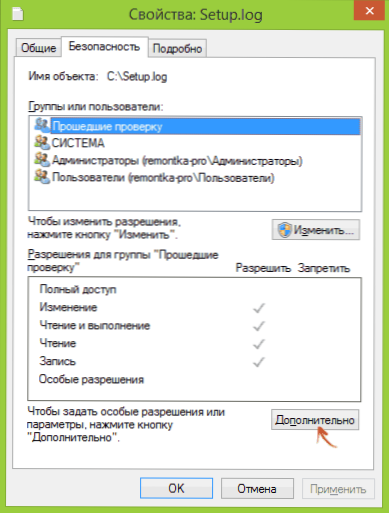
- Naprzeciwko "Właściciela" kliknij "Edytuj".
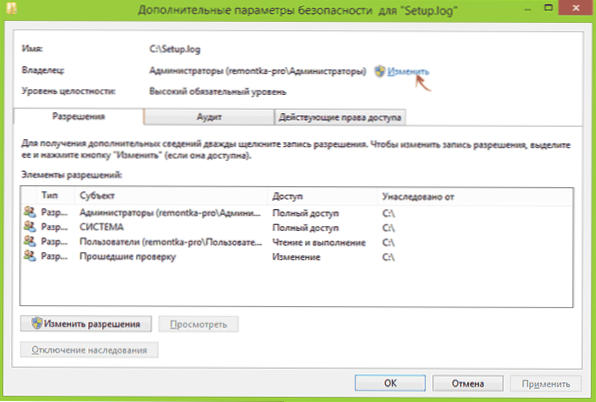
- W oknie, które się otworzy, kliknij przycisk "Zaawansowane", aw następnym - przycisk "Szukaj".
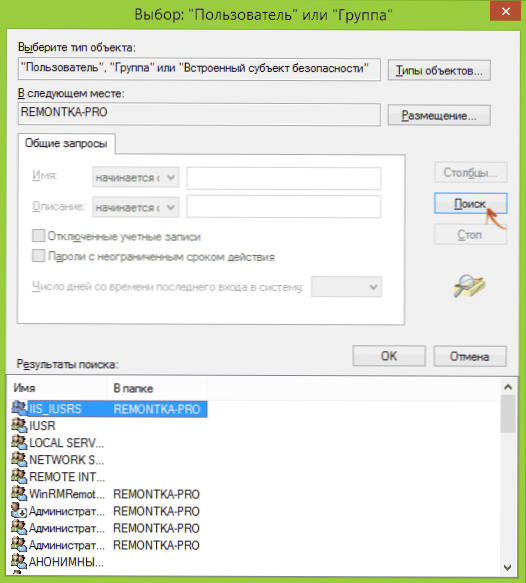
- Wybierz użytkownika (lub grupę użytkowników) z listy, do której chcesz należeć. Kliknij OK, a następnie OK.
- Jeśli zmienisz właściciela folderu lub dysku, zamiast oddzielnego pliku, sprawdź także element "Zastąp właściciela podkonkurencyjnymi i obiektami".
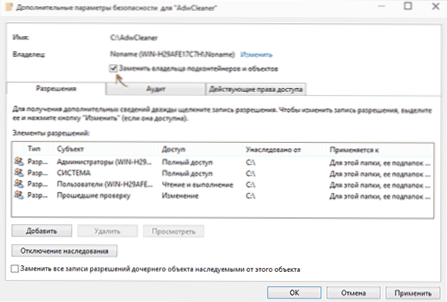
- Kliknij OK.
W ten sposób stałeś się właścicielem określonego obiektu Windows, a wiadomość, że nie ma dostępu do folderu lub pliku, nie powinna już ci przeszkadzać.
Inne sposoby przejęcia na własność folderów i plików
Istnieją inne sposoby rozwiązania problemu "odmowy dostępu" i szybko stają się jego właścicielami, na przykład za pomocą programów innych firm, które umieszczają element "Przejmij właściciela" w menu kontekstowym eksploratora. Jednym z tych programów jest TakeOwnershipPro, który jest darmowy i, o ile mogę to stwierdzić, bez czegoś potencjalnie niepożądanego. Podobny element w menu kontekstowym można dodać edytując rejestr systemu Windows.

Jednak biorąc pod uwagę fakt, że takie zadanie zdarza się stosunkowo rzadko, nie zalecam instalowania oprogramowania innych firm ani wprowadzania zmian w systemie: w mojej opinii lepiej jest zmienić właściciela przedmiotu na jeden z "ręcznych" sposobów.